유튜브 정책의 변화로 댓글 닉네임이 @user-xxx로 변경이 되었습니다. 기존의 방법대로 닉네임을 변경을 해도 댓글 닉네임은 변경이 되지 않습니다. 아래 방법을 따라 닉네임을 변경하시고 유튜브에 댓글을 달 때 본인만의 닉네임을 이용하시길 바랍니다.
유튜브 댓글 닉네임 변경
유튜브 댓글에 표시되는 닉네임을 변경하는 방법은 2가지 입니다. 컴퓨터에서 변경을 할 수도 있고 스마트폰에서도 변경이 가능합니다. 두 가지 방법 중 본인에게 편리한 방법을 이용하여 댓글에 표시되는 닉네임을 변경하시길 바랍니다.
스마트폰에서 댓글 닉네임 변경하기
요즘 유튜브를 컴퓨터보다 스마트기기인 스마트폰과 태블릿에서 많이 보기 때문에 스마트폰에서 댓글 닉네임을 변경하는 방법을 먼저 알아보도록 하겠습니다. 방법은 정말 간단하기 때문에 아래 사진을 참고하셔서 변경하시길 바랍니다.
유튜브 어플을 실행 한 화면의 오른쪽 상단에 보면 본인의 프로필 아이콘을 볼 수 있습니다. 이 프로필 아이콘을 터치 한 뒤 “내 채널”을 선택합니다.
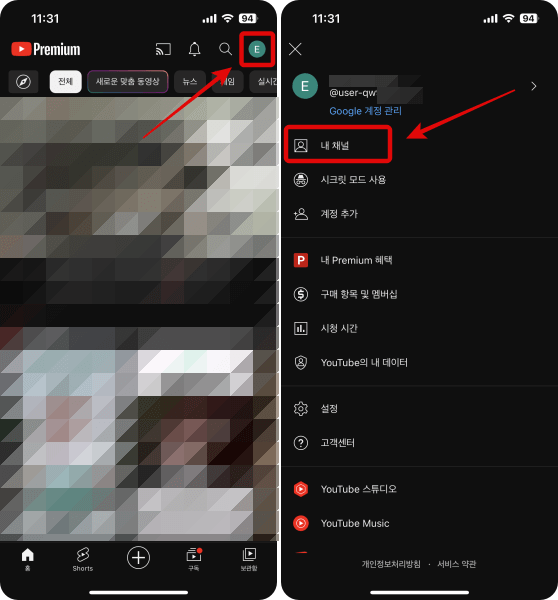
내 채널 설정 화면에서 연필 모양의 아이콘을 찾아 선택을 합니다. 그 다음 화면에서 “핸들” 이라는 항목을 볼 수 있습니다. 이 항목의 오른쪽 끝에 있는 연필 모양을 선택합니다.
핸들의 @user-xxxx 항목을 모두 지운 뒤 본인이 원하는 닉네임을 작성한 뒤 오른쪽 위에 보이는 저장을 누르면 유튜브 댓글에 보이는 닉네임을 변경할 수 있습니다.
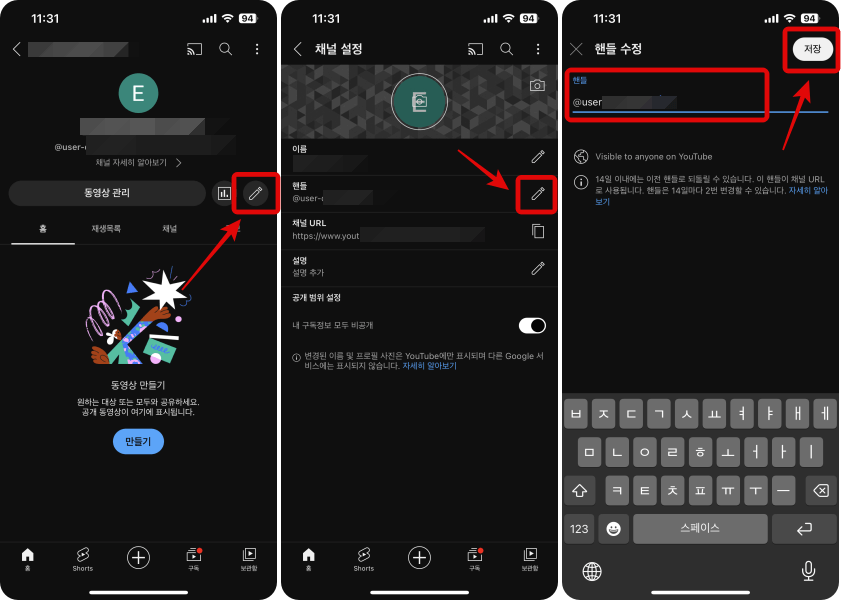
PC 에서 댓글 닉네임 변경 하는법
PC 컴퓨터에서도 스마트폰에서와 같이 유튜브 댓글에서 보이는 닉네임을 손쉽게 변경 할 수 있습니다. 제일 먼저 유튜브에 접속을 해줍니다.
유튜브 홈페이지에 접속을 한 뒤 오른쪽 위에 보이는 프로필 아이콘을 선택해 줍니다.
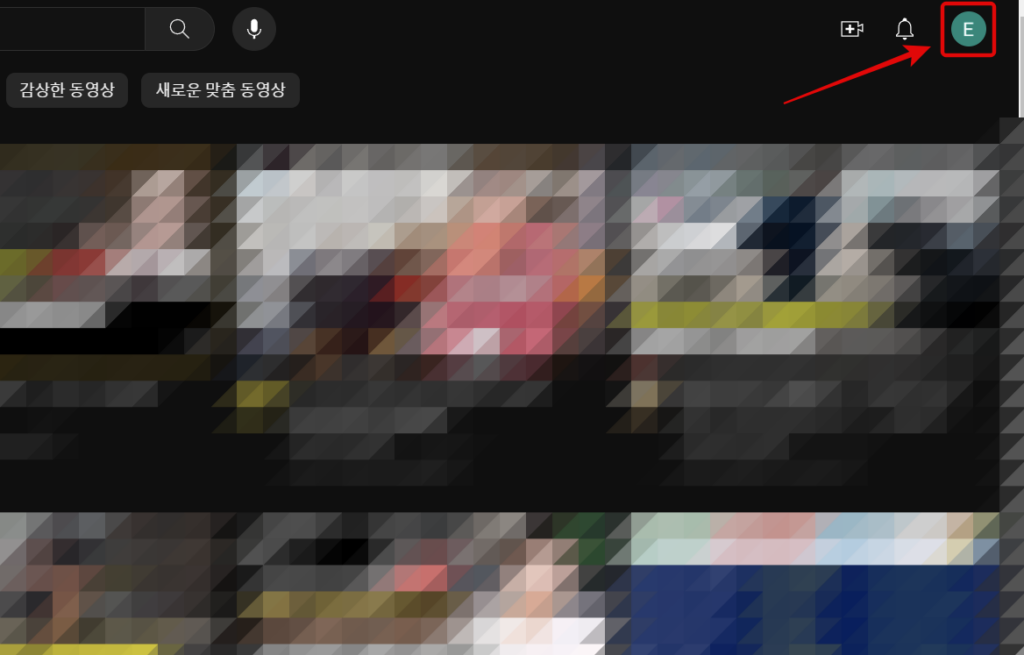
프로필 아이콘을 선택하면 스마트폰에서와 같이 “내 채널” 항목을 볼 수 있습니다. 이 항목을 클릭해 줍니다.
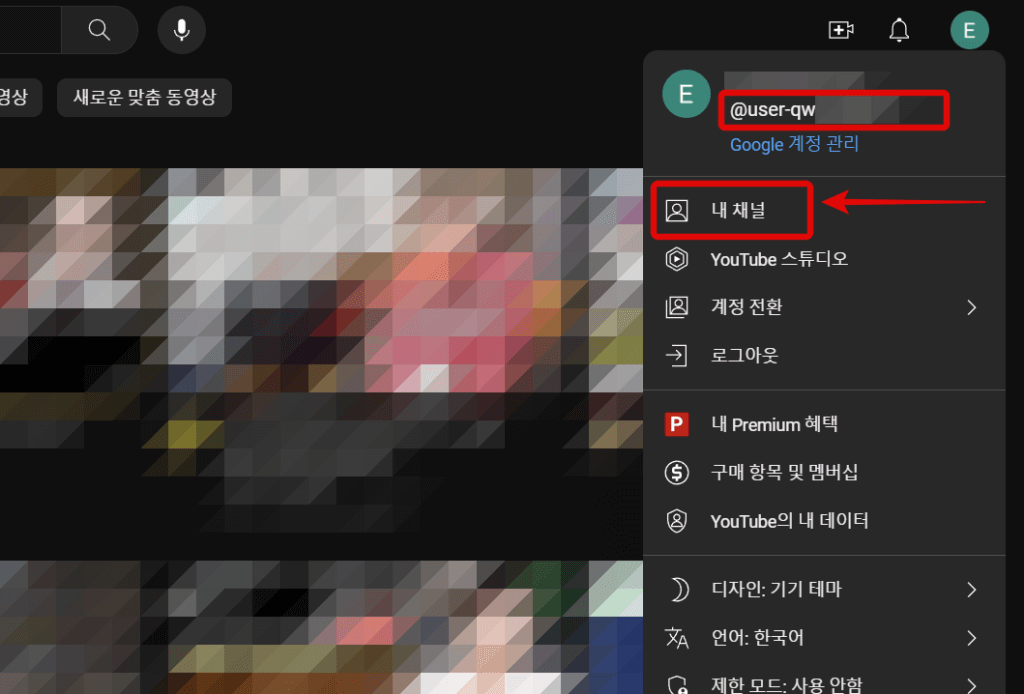
내 채널을 관리하는 화면에서 “채널 맞춤설정” 버튼을 클릭해 줍니다.
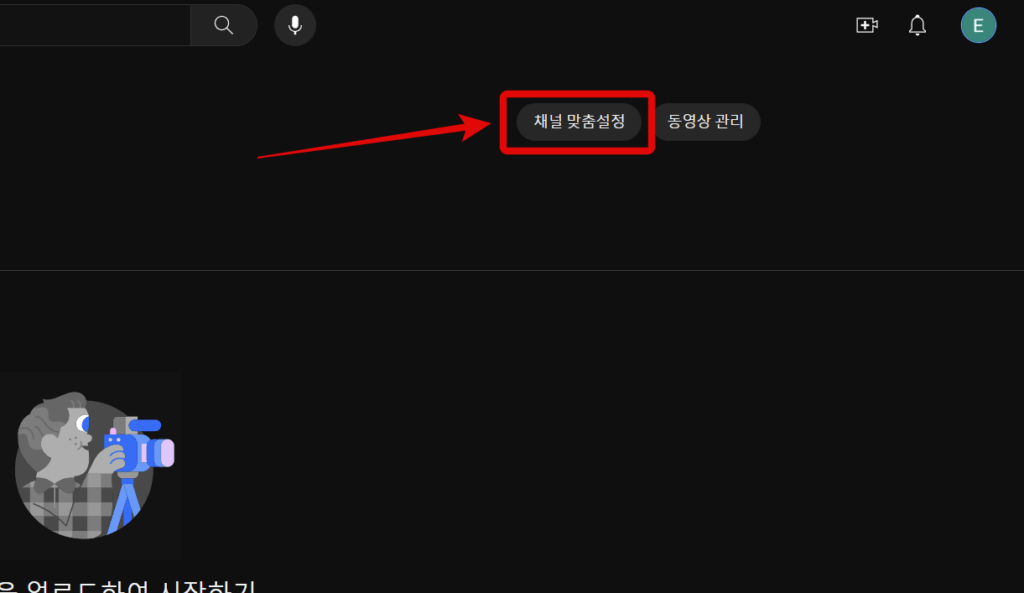
채널 맞춤설정 화면에서 “기본 정보” 탭을 선택해 줍니다. 그 다음 화면에서 “핸들” 항목을 찾은 뒤 @user-xxxx라고 적힌 항목을 모두 지워줍니다.
그 다음 본인이 원하는 닉네임을 영어로 작성해주면 모든 것이 끝이 납니다.
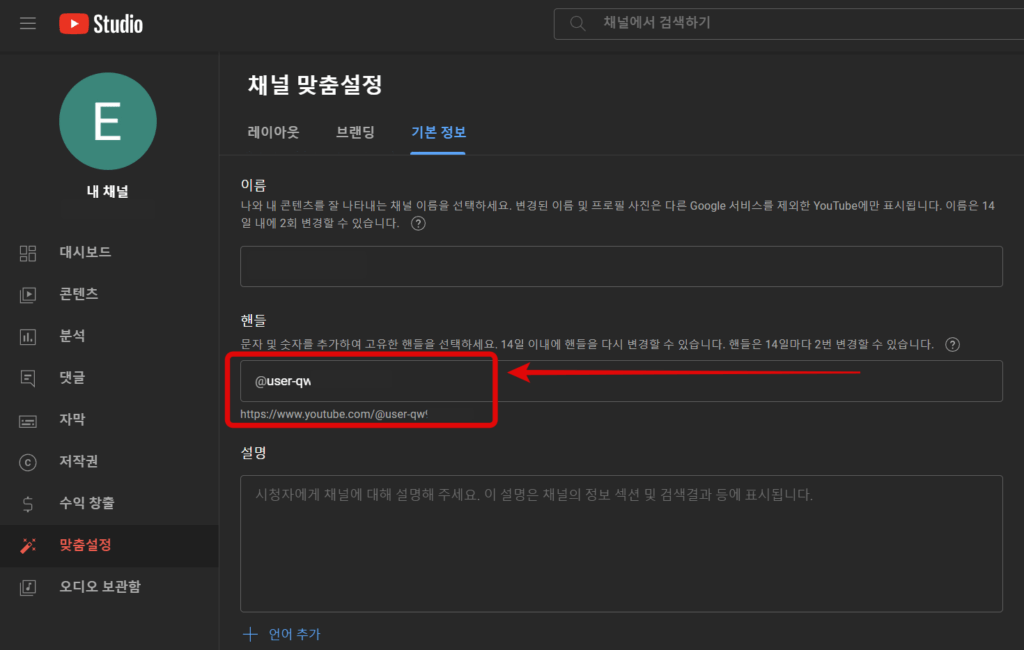
유튜브 정책의 변화로 영어로만 닉네임을 작성 할 수 있고 동일한 닉네임이 있다면 사용을 할 수 없습니다. 본인만의 아이디 혹은 닉네임이 있다면 빨리 변경하셔서 닉네임을 선점하시길 바랍니다.